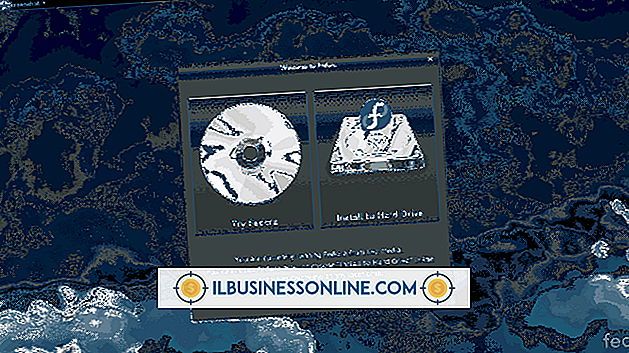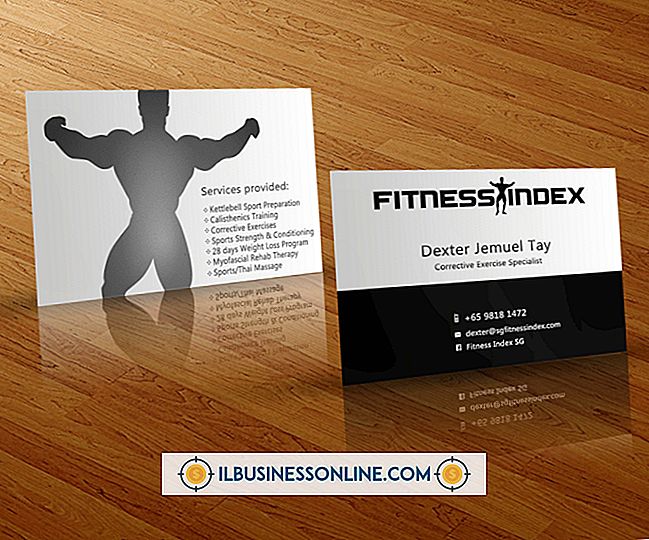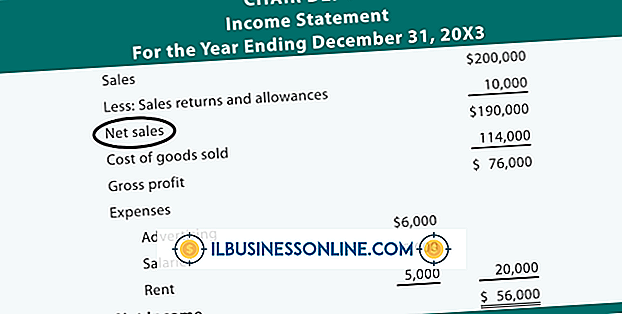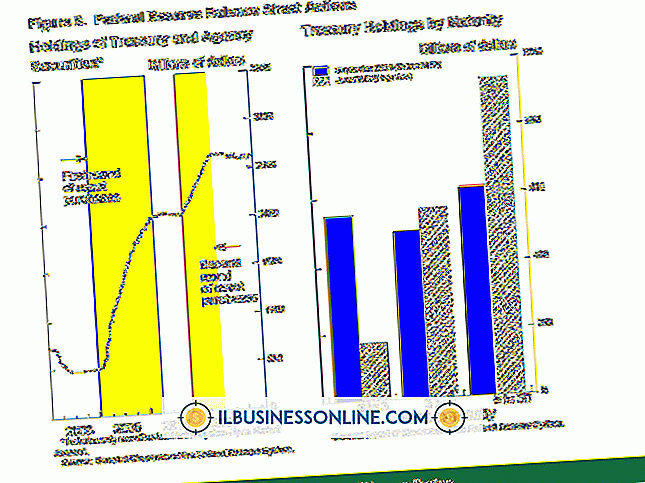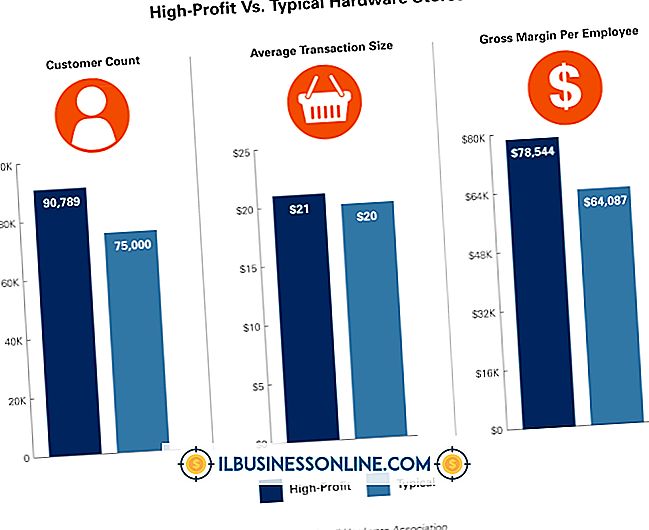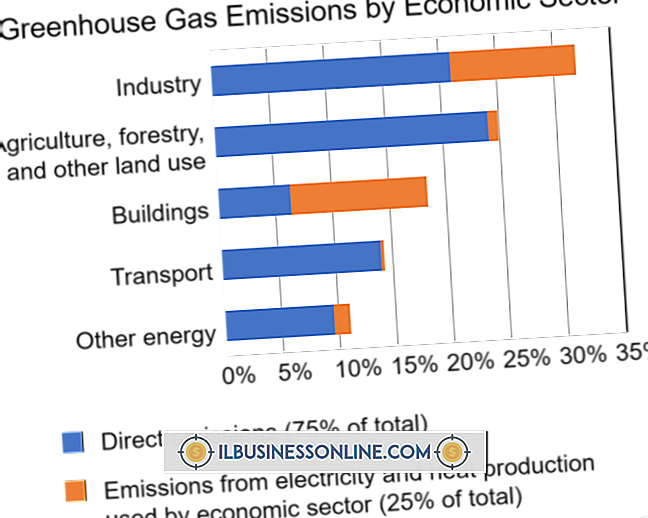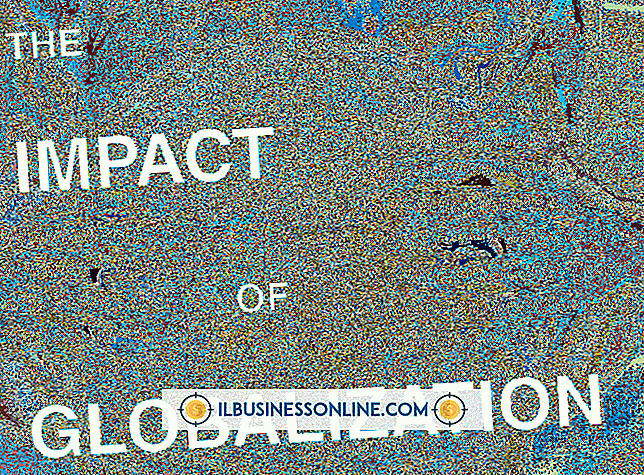Cómo escribir una barra sobre un texto en Word

Subrayar en Word es fácil, pero sobreponer un texto es un poco más complicado. Una línea superior en Word también se conoce como una barra superior, un símbolo de barra d, o una puntuación excesiva y se usa comúnmente para textos científicos. Incluso fuera de estos textos, puede tener muchas razones para querer sobreponer texto. La superposición de texto en Word no es sencilla, pero tampoco es imposible. En realidad, hay al menos cuatro formas de hacerlo. Puede usar el código de campo, el editor de ecuaciones, el método de agregar un borde de párrafo o el método de letras individuales.
El método del código de campo
El método de código de campo es probablemente la forma más técnica de agregar una barra sobre una palabra de texto. Sin embargo, una vez que aprendas a hacerlo, es conveniente y se puede hacer con bastante rapidez.
- Comience a abrir el documento en Word donde desea agregar la línea superior.
- Coloque el cursor en el punto donde desea colocar el texto que va a sobrebargar.
- Presione “Ctrl + F9 ” en su teclado y aparecerán los corchetes del código de campo. Están resaltados en gris y el cursor se posiciona automáticamente dentro de los corchetes.
- Introduzca "EQ \ x \ to ()" entre los corchetes. Tenga en cuenta el espacio "EQ" y "\ x" y también el espacio entre "\ x" y "\ to". Este código de campo se crea para crear una ecuación, de ahí el código "EQ" al principio. El resto son simplemente interruptores que se utilizarán para formatear el texto o la ecuación. Hay muchos interruptores que puede usar para este código de campo en particular, y algunos de ellos aplican barras en otras posiciones, como la derecha, la izquierda y la parte inferior del texto. Algunos incluso aplican bordes de cuadro alrededor del texto.
- Coloque el cursor entre los paréntesis "()" y escriba el texto que desea subrayar.
- Notará que todo sigue apareciendo como un código de campo, en lugar de un texto subrayado. Para resolver esto, simplemente haga clic con el botón derecho en cualquier punto del código de campo y seleccione la opción etiquetada "Alternar códigos de campo " en el menú emergente. El texto ahora aparecerá como texto de línea.
- Mientras que el código de campo está en forma de texto en línea, puede formatearlo como desee. Simplemente resáltelo y aplique el formato que desee, como alterar el color, la fuente, el tamaño, etc.
Si desea volver a mostrar el código de campo en cualquier punto, simplemente realice el procedimiento que realizó para alternar el texto sobre subrayado: haga clic con el botón derecho en cualquier punto del texto y seleccione el interruptor de código de campo. Siempre que coloque el cursor en el texto que se generó con la ayuda de un código de campo, el texto aparecerá en color gris, al igual que el código de campo que se usó para generarlo.
Extendiendo el Overline
Si desea que la línea superior se extienda más allá del texto en cualquier lado, simplemente agregue espacios en el lado donde desea que se extienda. Puede resultar útil cuando desea crear líneas para firmas con palabras debajo de ellas. La belleza de los códigos de campo es que funcionan en todas las versiones de Word, ya sea en Mac o PC.
Método del editor de ecuaciones
Otra forma de agregar una barra sobre el texto es usar el editor de ecuaciones.
- Comience haciendo clic en la pestaña "Insertar" en la parte superior derecha de su documento.
- Encontrará el botón "Ecuación" en la sección "Símbolos" de esta pestaña. Haga clic en ese botón para abrir la pantalla "Herramientas de ecuación" .
- En la pantalla, haga clic en la pestaña "Diseño" . Debajo de la sección marcada "Estructuras", haga clic en el botón "Acento" para abrir una ventana emergente con diferentes acentos que podría agregar al texto en su ecuación. Algunos de estos son un solo punto, unos pocos puntos, una línea rizada, etc. Lo que estás buscando es el acento "Bar" .
- Puede seleccionar el acento de la barra o ir directamente a "Barras y barras inferiores " y seleccionar "Barra por encima". Cuando usa la última opción, obtendrá una barra por encima ligeramente más larga que si simplemente eligiera el acento "Bar" .
- Aparecerá un pequeño cuadro de puntos en el objeto de ecuación con el acento que seleccionó sobre él.
- Ingrese su texto dentro del cuadro de puntos. Para hacer esto, simplemente haga clic en el cuadro de puntos para seleccionarlo y luego escriba su texto. A medida que escribe su texto, la línea se extenderá para cubrirlo.
- Una vez que haya terminado de escribir el texto, haga clic fuera del cuadro de puntos y el texto sobre subrayado se mostrará sin el objeto de la ecuación.
El editor de ecuaciones viene con sus propias peculiaridades, que puede o no desear. Por ejemplo, si ingresa palabras con guiones en el editor, habrá espacios antes del guión y después. Esto se debe a que Word trata el guión como un signo negativo, ya que el objeto es un objeto de ecuación. También hay otras peculiaridades que surgen como resultado del hecho de que Word interpreta lo que estás escribiendo como una ecuación. Si no te gustan los caprichos, puede ser una buena idea usar los otros métodos descritos.
El método de borde de párrafo
También puede usar los bordes de los párrafos para agregar una barra al texto.
- Comience por asegurarse de que la pestaña activa en la cinta de opciones sea la pestaña "Inicio".
- Escriba la palabra que desea subrayar en el documento.
- En la pestaña "Inicio", en la sección "Párrafo", hay un botón "Bordes". Haga clic en esa flecha hacia abajo junto a ese botón. Aparecerá un menú desplegable.
- En el menú desplegable, seleccione la opción "Borde superior" .
- Cuando selecciona "Borde superior", notará que el borde superior se extiende de un margen de la página al otro. Solo desea que se extienda desde un extremo de su texto al otro. Para hacer eso, tendrás que ajustar las sangrías para ese párrafo específico.
- Haga clic en la pestaña "Ver" en la cinta.
- Debajo de la sección "Mostrar", haga clic en la casilla marcada "Regla".
Ahora que la regla está visible, puede cambiar las sangrías del párrafo. Coloque el cursor en el párrafo y coloque el mouse sobre cualquiera de los marcadores de sangría en la regla. Haga clic y arrastre la sangría hasta que la línea esté en su longitud preferida. Una vez que haya terminado de mover el marcador de sangría, puede soltar el botón del mouse. Tu línea está ahora en la longitud que deseas.
El método de las letras individuales
Si solo desea agregar una barra sobre una sola letra, este método resulta rápido y conveniente.
- Coloque el cursor en el lugar donde desea agregar la línea superior.
- En la pestaña "Insertar", en la sección "Símbolos", haga clic en el botón "Símbolos" .
- En el menú desplegable, haga clic en el botón " Caracteres especiales " y luego en " Más símbolos".
- Encontrará una lista de caracteres especiales en esta sección. Desplácese por ellos hasta que encuentre el letrero superpuesto específico que desea agregar, como una a con una línea sobre ella, y luego haga clic en ella.
- Haga clic en la opción "Insertar " cuando haya seleccionado un carácter para insertarlo en su documento.